Odnoklassniki başka birinin bilgisayar girişi. Odnoklassniki: sayfamı başka birinin bilgisayarından nasıl açabilirim
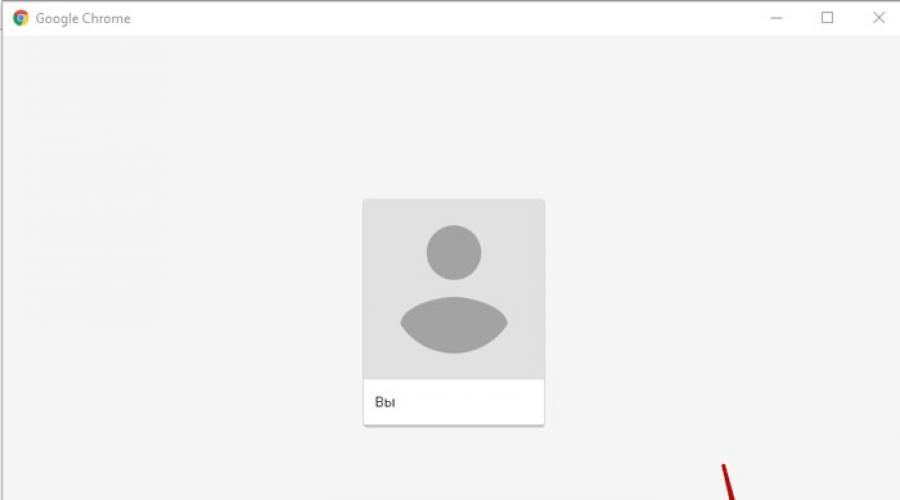
Elinizde kişisel bilgisayarınız yoksa sayfamı başkasının bilgisayarından nasıl açabilirim? Odnoklassniki sosyal ağında siteye başka bir bilgisayardan giriş yapmak oldukça basittir.
Kolaylık sağlamak ve zamandan tasarruf etmek için tarayıcılar yetkilendirme bilgilerini hatırlayabilir. Bu nedenle, varsayılan olarak kullanılan programda büyük olasılıkla bilgisayar sahibi hakkında bilgilerin bulunduğu bir sayfa açılacaktır.
Başka bir tarayıcı üzerinden giriş yapın
Prosedür:
- ikinci bir tarayıcı başlatın;
- sosyal adrese git ağlar;
- kullanıcı adınızı ve şifrenizi girin;
- “Beni hatırla” kutusunun işaretini kaldırın ve “giriş yap”a tıklayın.
İkinci bir tarayıcı yoksa profil yöneticisini kullanın.
Çok oyunculu mod
Yöntem kullanışlıdır çünkü başka birinin bilgisayarındaki yer imleriyle kişisel bir ortam oluşturmanıza olanak tanır.
Gerekli:
- tarayıcıyı başlatın;
- üç Ctrl+Shift+M tuşuna aynı anda basın (krom için);
- “kullanıcıları yönet” ve “kullanıcı ekle”ye tıklayın;


özel bir ad girin, bir resim seçin, “kaydet”;


ÖNEMLİ. “Beni hatırla” kutusunu işaretlerseniz, siteyi kapattıktan sonra açmanız yeterlidir. tam erişim hesabınıza ve yazışmalarınıza.
Üçüncü seçenek uygulanması en kolay olanıdır.
Çıkıyoruz ve giriyoruz
Kesinlikle:
- aradığınız siteye gidin;
- sayfa sahibi adına açıldıysa sağ üst köşedeki “çıkış”a tıklayın;
- Kullanıcı adınızı ve şifrenizi kullanarak giriş yapın.
ÖNEMLİ. Giriş yaptıktan sonra genellikle şifrenizi hatırlamanızı isteyen bir pencere açılır. “Hayır” seçeneğini seçmeniz gerekiyor, aksi takdirde program şifreyi kaydedip herkese sunacaktır.
Bu talimatlardan, kullanıcı adınızı ve şifrenizi biliyorsanız, bir iş bilgisayarını ziyaret ederken veya kullanırken Odnoklassniki profilinizde nasıl oturum açacağınız açıklığa kavuşacaktır.
Bazen tanımadığınız bir cihazdan acilen kendi sosyal ağ hesabınıza giriş yapmanız gerekir. Bu durumda profilinizi izinsiz girişlerden ve bilgisayar korsanlığından koruyacak bir dizi basit kurala uymanız gerekir.
Kullanıcı adınız ve şifreniz, profilinizin saldırıya uğramaması için dikkat etmeniz gereken şeylerdir. Bunu güvenli bir not defterine yazın ve kimseye göstermeyin, aksi takdirde şifrenizi değiştirmeniz gerekecektir.
Kullanıcı adını ve şifreyi bilerek başka birinin bilgisayarından Odnoklassniki'ye giriş yapın
Aşama 1
Yani, tanımadığınız bir bilgisayarın, örneğin bir arkadaşınızın bilgisayarının başında oturuyorsunuz. Odnoklassniki'ye girmek için sosyal ağın adını bir arama motoruna yazın veya doğrudan bağlantıyı izleyin https://ok.ru.
Ama neler oluyor? Bir arkadaşınızın sayfası karşınıza çıkıyor! Ne yapalım? Sağdaki “Çıkış”a tıklayın üst köşe!
Adım 2
Sayfadan ayrıldığınızı da onaylamanız gereken bir pencere açılacaktır. Öncelikle arkadaşınızın kendi kullanıcı adını ve şifresini hatırlayıp hatırlamadığını kontrol edin, aksi takdirde ona sorun yaşatmış olursunuz. Belki de tarayıcıdaki hafıza işlevini kullanarak siteyi sürekli ziyaret ediyordu. Arkadaşınız ayrıntılarını hatırlıyorsa, "Oturumu Kapat"a tıklamaktan çekinmeyin.

Aşama 3
Şimdi giriş ve kayıt penceresini görüyoruz. “Giriş” sekmesine gidin ve kullanıcı adı ve şifre alanlarını doldurmaya başlamadan önce “Beni hatırla” onay kutusuna dikkat edin. Kutunun işaretini kaldırın - bu başka birinin bilgisayarı!

Adım #4
Giriş bilgilerinizi (hatta bir e-posta adresi veya bizim durumumuzda olduğu gibi kaydın yapıldığı telefon numarası da olabilir) ve şifrenizi onay kutusu işaretlenmemiş halde girin! Ve "Giriş"e tıklayın.

Adım 5
Daha sonra veri girmeden oturum açmak için şifremizi tekrar hatırlamanızı isteyen bir tarayıcı penceresi görünebilir. Sadece bu pencereyi kapatmamız gerekiyor çünkü başka birinin bilgisayarındayız ve kimsenin kullanıcı adımızı ve şifremizi hatırlamasına ihtiyacımız yok.

Adım #6
Sonunda kendi sayfamıza ulaşıyoruz. Ne için geldiysek onu yapıyoruz; yeni mektuplar açıyoruz, acil mesajlar yazıyoruz, doğum gününüzü tebrik ediyoruz ya da her neyse!
Hangi bilgisayardan eriştiğinize bakılmaksızın, kendi sayfanız sizin bölgenizdir.

Adım #7
Tüm işlemleri tamamladıktan sonra “Çıkış” tuşuna basmayı unutmayın, onayladığınızdan emin olun ve kayıt ve giriş penceresinde “Beni hatırla” onay kutusunun işaretli olmadığından emin olun. Aksi takdirde, arkadaşınız kendi profili yerine kolayca ve basit bir şekilde sizin profilinizde yer alacaktır.
Ve profilinize bir bilgisayar kulübünden giriş yaparsanız, tamamen yabancılar profilinize erişebilir.

İki Odnoklassniki kullanıcısı bir bilgisayardan kaydolursa aynı şey yapılmalıdır. Tarayıcınızda hatırlama işlevini kullanmamalı ve sosyal ağda oturum açmadan önce ve çıkış yaptıktan sonra daima “Beni hatırla” seçeneğinin işaretini kaldırmalısınız.
İÇİNDE talimatları takip etmek Odnoklassniki sosyal ağı hakkında daha da faydalı şeyler öğreneceksiniz!
VKontakte ve Facebook'un uzun süredir sağladığı sosyal ağlar güvenli yol girilen gizli bilgiler hiçbir yere kaydedilmediğinde, bildirimler çalışmadığında ve ağdan çıktıktan hemen sonra hesaba erişilemez hale geldiğinde, başka birinin bilgisayarından kişisel hesaba yetkilendirme. Odnoklassniki'de bu tür ihtiyatlı koruma önlemleri henüz ortaya çıkmadı ve bu nedenle mevcut araçları kullanarak dolambaçlı bir şekilde hareket etmeleri gerekiyor.

Başka birinin bilgisayarında Odnoklassniki'ye nasıl giriş yapılır? Aslında iki seçenek vardır - ya bilgisayarın sahibine sormadan, mevcut yetkili hesabın yanındaki "Oturumu Kapat" düğmesini hemen tıklayın ve hemen kişisel bilgileri girin ya da iki önemli koşulu yerine getirerek her şey üzerinde ihtiyatlı bir şekilde anlaşın. bir kere:
- PC sahibinin kişisel bir sayfayı ziyaret ederken gizli bilgileri hatırlayıp hatırlamadığını öğrenin. Değilse, senkronizasyon sorunları olmadan sosyal ağ ile paralel etkileşim için bir tarayıcıdan, ancak aynı anda iki hesaptan oturum açmanıza olanak tanıyan başka bir tarayıcı veya "Gizli" modu kullanmalısınız.
- Gizli bilgileri korumak için güvenlik önlemlerinin alınıp alınmadığını kontrol edin. Ve sadece kullanıcı adı ve şifreden değil, aynı zamanda "yetkilendirme" kalıntılarından da bahsediyoruz (örneğin, "Çıkış" düğmesine basılmamış veya adres, gelen yazışmaları kontrol etmek için kullanılmış) E-posta ve erişim bilgisayarın sahibinde kaldı).
Görünüşe göre yukarıdakiler gerçektir, ancak aslında "bilgisayar uzmanları" bile dikkatsizlik nedeniyle bu tür beklenmedik hatalar yapar ve kişisel yazışmaların sırlarını kazara açığa çıkarır. Arkadaşlarla değil, ofiste veya bilgisayar kulübünde durum üzerindeki kontrolü kaybetmek iki kat tehlikelidir ve bu nedenle maksimum korumanın sırlarını açıklamanın zamanı gelmiştir.

Başka birinin bilgisayarından Odnoklassniki'ye güvenli giriş yapın
Odnoklassniki'de başka birinin bilgisayarından oturum açmak, Gizli menü aracılığıyla ("Gizli Mod", "Gizlilik Modu" - her tarayıcının bu işlev için farklı bir adı vardır) ve hatta aşağıdaki senaryoya göre gerçekleşmelidir:
- Başka birinin bilgisayarında bir tarayıcı açın (herhangi bir tarayıcı açacaktır ve Google Chrome, Ve Mozilla Firefox, ve , ve Microsoft Edge ve hatta İnternet Explorer– seçim doğrudan kişisel tercihlere ve rahatlığa bağlıdır) ve başlat menüsünün veya karşılama sayfasının yüklenmesini bekleyin.
- Sağ üst köşede (veya Opera'da olduğu gibi solda!) Ek eylemlerin listesini çağıran bir düğme bulun (Google Chrome'da bu bir üç noktadır ve Mozilla Firefox'ta üç şeritten oluşan bir tür "hamburger") . Görünen listede "Gizli modda yeni pencere"yi (veya "Yeni özel pencere") seçin.
- Bu seçim birkaç nedenden dolayı gereklidir. Öncelikle bu modda geçmiş kaydedilmez arama sorguları ve ziyaret edilen sayfalar hakkında bilgi. Ayrıca önbellek ve çerezler kaydedilmez. İkinci olarak, girdiğiniz kullanıcı adı ve şifre konusunda endişelenmenize gerek yok; bu tür veriler hiçbir yere kaydedilmez. Ve son olarak, endişelenmenize gerek yok; sadece tarayıcı penceresini kapatın ve işinize geri dönebilirsiniz. İçin ek güvenlik Daha da ileri giderek Internet Explorer'ın Gizli modunu kullanabilirsiniz. Bu yaklaşım, Mozilla Firefox veya Google Chrome'da yüklü olan uzantılar ve eklentiler aracılığıyla gizli bilgilerin sızması konusunda endişelenmenize yardımcı olacaktır (örneğin, Office'te klavyeden girilen bilgileri kaydeden "Günlük" yüklüyse). Mod çağrılırsa, resmi olana geçme ve yetkilendirmeyi başlatma zamanı gelmiştir.
- Arayüzün sağ üst kısmında metin bilgilerini girmek için özel bir form bulun.
Burada geliştiriciler bir giriş, e-posta veya numara belirtmeyi teklif ediyor cep telefonu ve şifrenizi girin veya Google Plus, Mail veya Facebook gibi alternatif hesapları kullanın.
- Seçim ne olursa olsun, son aynıdır - sosyal ağ, oturum açma işlemini tamamlamanıza yardımcı olacak ve daha sonra vakaların% 99'unda girilen "oturum açma adı ve şifre" kombinasyonunu tarayıcı hafızasına kaydetmeyi önerecektir. Ve burada kesinlikle aynı fikirde olmamalısınız - böyle bir adım kişisel verilerin kaybına yol açacaktır.
- ile etkileşime girdikten sonra hesap Gizli moddan çıkmayı unutmayın (yalnızca seçilen tarayıcı penceresini kapatın).
Uygulamanın da gösterdiği gibi, daha güvenli bir yöntem bulmak neredeyse imkansızdır, ancak neden alternatif seçenekleri dikkate almayasınız:
- Akıllı telefonda yetkilendirme. Elinizde bir PC yoksa, ancak yine de Odnoklassniki web sitesine başka birinin bilgisayarından giriş yapmanız gerekiyorsa, burada da seçenekler var. Üstelik, standart bir tarayıcı ve zaten tanıdık olan "Gizli" seçeneğini kullanarak zaten tanıdık geliyorlar. Önemli! Mobil istemci, iOS veya Android için şuradan indirildi: Uygulama mağazası veya Google Oyun buna göre bu tür amaçlar için uygun değildir - kullanıcı adını ve şifreyi sormadan kaydederler ve hesabınızdan çıkış yapmayı unutmak çok daha kolaydır. Prosedür standarttır; favorinizi açın veya önceden ayarlanmış olanı işletim sistemi Web tarayıcısı - Apple'dan Safari, Google'dan Chrome ve diğer binlerce seçenek işinizi görecektir. Gelişmiş gizlilik ayarlarına sahip bir sekme her yerde mevcuttur. Daha sonra, ek eylemlerin bulunduğu menüyü çağırmanız, uygun öğeyi seçmeniz ve ardından yetkilendirmeye devam etmeniz gerekir. Hiçbir sorun çıkmama ihtimali %99'dur.
- Üçüncü bir tarafın kullanılması yazılım. Bilinmeyen nedenlerden dolayı, bir otelin resepsiyon masasında bulunan bir bilgisayardan başka bir ülkeden Odnoklassniki sosyal ağına ulaşmak istiyorsanız, ancak erişim engellendiyse ve hatta gizli verileri kaybetmek korkutucuysa, o zaman özel kullanmanız gerekecektir. aletler. Ve elbette bahsediyoruz Tor tarayıcısı Aynı anda birkaç yönde çalışan - IP adresini o anda ihtiyaç duyulan adresle değiştirmeye yardımcı olur (bölge ayarlarda belirlenir) ve aynı zamanda Gizli mod olmasa bile yardımcı olur, çevrimiçi veya sosyal oturumlarla ilgili hiçbir şeyi kaydetmemek. Tor'u hem Windows, MacOS hem de Linux için resmi web sitesinden ücretsiz olarak indirebilirsiniz. İtibaren ek yararlar(bölgesel engellemeyi ve artan güvenliği atlama sayılmaz) – yeni başlayanlara karşı dostane bir tutum. Geliştiriciler ayrıca görsel kurulum sürecini de üstlendiler (ve Tor yalnızca ingilizce dili!) ve ilk etkileşim hakkında. Burada bir sunucu seçmenize (ancak dilerseniz böyle bir işlev mevcut olmasına rağmen) veya daha sonraki eylemler için bir plan üzerinde saatlerce düşünmenize gerek yoktur, asıl önemli olan aradığınız web kaynağının URL'sini girmektir. adres çubuğuna tıklayın ve ardından tek yapmanız gereken işlemi izlemek.
Başka birinin bilgisayarından Odnoklassniki sosyal ağıyla etkileşim kurmak ilk bakışta göründüğünden daha kolaydır. Vakaların %99'unda, elinize geçen herhangi bir tarayıcıyı kullanmalı ve özel modu kullanmalısınız. Ancak durum standart değilse, o zaman burada da akıllıca çözümler var, asıl önemli olan paniğe kapılmamak!
Odnoklassniki'ye giriş yapın - sayfanıza giriş yapabilirsiniz Farklı yollar arkadaşlarınız, akrabalarınız ve tanıdıklarınızla iletişim kurmak için. Bir bilgisayar, tablet veya akıllı telefon ekranı aracılığıyla yüzlerce kilometre uzaktaki insanlarla iletişimi sürdürebilir, yazılı, görüntülü mesaj ve fotoğraf alışverişi yapabilirsiniz.
Odnoklassniki girişi – sayfanıza giriş yapın
Odnoklassniki sosyal ağı, yalnızca yetkili kullanıcıların profillerini kullanmasına izin verir; bu kullanıcıların kayıt sırasında formun tüm alanlarını doldurması gerekir ve ancak o zaman giriş hakkı kazanır. Kayıt işleminiz bittiyse, elbette çeşitli nedenlerden dolayı bloke olmadığı sürece sayfanızı istediğiniz zaman kullanabilirsiniz.
Giriş yapmanın birkaç yolu vardır:
- Bilgisayar aracılığıyla;
- Bir akıllı telefon aracılığıyla Resmi sürüm web sitesi (tarayıcı) veya özel bir mobil uygulama sayesinde;
- Anonimleştirici aracılığıyla .
Resmi web sitesi üzerinden giriş sayfası
Odnoklassniki profil sayfanıza hızlı bir şekilde girmek için kullanabilirsiniz. ana sayfa"Giriş", şu adreste bulunabilir: vhod.cc. Maksimum rahatlık için, tarayıcınızda oturum açtığınızda bunu başlangıç sayfası olarak ayarlayabilir, böylece öncelikle sosyal ağdaki tüm haberleri görüntüleyebilir ve bu sayfa aracılığıyla iş ve eğlence için ihtiyacınız olan sitelere ulaşabilirsiniz. Bu, arkadaşlarınızın ve tanıdıklarınızın hayatlarındaki en son olaylardan her zaman haberdar olmanızı sağlar. Bunu yapmak için birkaç basit yazılım adımından geçmeniz gerekir:
- Belirtilen sitedeki üçgen simgesine tıklayın;
- Sol üstteki "Başlat" düğmesini etkinleştirin.
Başka birinin profili açıksa sayfanıza nasıl giriş yapılır?
Bunun için öncelikle ayna giriş yöntemini uygulayarak diğer kullanıcının profilinden çıkmalı, ardından hesabınıza giriş yapmalısınız.
- “Çıkış” ekranının köşesindeki sağ üst alana tıklayın
- Sayfanıza şu şekilde giriş yapın: e-posta adresi VHOD.cc. Bu, kullanıcının Odnoklassniki'de başlangıç sayfasını açmasına olanak tanır.
Bu, kullanıcı adınızı ve şifrenizi girdikten sonra ilk olarak açılan “Temel” bölüm tarafından belirlenebilir.
Erişim engellenirse sayfanıza nasıl giriş yapılır?
Bazen kullanıcılar Odnoklassniki'deki profillerine girememekten şikayet ediyorlar. Bu sorunu çözmenin yollarını aramadan önce, sayfanın engellenmesine veya kaybolmasına neyin sebep olduğunu bulmanız gerekir ("sayfa bulunamadı" girişi görünür).
- Yanlış şifre girişi. Her şeyin iki kez kontrol edilmesi gerekiyor. Çoğu zaman bunun nedeni ayarlardadır: farklı bir giriş dilinin yüklü olması veya Caps Lock tuşuna basılması.
- Bilgisayara, Odnoklassniki sosyal ağ programının güvenlik sisteminin izin vermediği virüsler bulaşmıştır. Antivirüs programını kendiniz çalıştırmanız veya nitelikli yardım için bir servis merkezine başvurmanız gerekir.
- Ağ bağlantısı eksikliği vb.
Odnoklassniki şifrenizi kurtarma
- Pencerenin altındaki "Kullanıcı adınızı veya şifrenizi mi unuttunuz?" satırına tıklayın.
- Programın açık talimatlarını takip ederek (e-posta adresinizi belirterek) e-posta kutusu veya kayıt formunu doldururken kaydedilen cep telefonu numarası);
- Eylemlerinizi ve isteğe yanıt alma isteğinizi doğrulamak için güvenlik programı, örnekte belirtildiği gibi birkaç sembolü veya resmi yeniden üretmeyi önerecektir.
- Her şey doğru yapılırsa, şifreyi değiştirmek için belirtilen kişilere bir erişim kodu gönderilecektir.
- Yüklendi ve onaylandı Yeni Şifre kullanıcı, profiline yenilenmiş erişim elde eder.
“404 Sayfa bulunamadı” hatası durumunda erişimi geri yükleme
Çeşitli siteleri ziyaret ederken yakalanan yazılım virüsleri, kullanıcının bilgisayar ayarlarında değişikliklere neden olarak bunları SPAM sayfalarına gönderebilir. Sistem “hata 404, sayfa bulunamadı” mesajını görüntüleyerek bu yönlendirmeyi engeller.
Sorun giderme:
Virüslerin ve servis kalıntılarının temizlenmesi ana bilgisayar dosyası Odnoklassniki profilinize kullanıcı erişimini geri yüklemenizi sağlar. Bu talimat, Windows 7.8 veya Vista gibi sistemlerin kullanıcıları için faydalı olacaktır.
- Başlamak için Giriş Yapın
- "Tüm programlar". Sağ tıklayın ve "Yönetici haklarıyla çalıştır"ı seçin. (İçin Windows kullanıcıları XP'de Not Defteri'ni başlatmanız yeterlidir);
- "Dosya";
- "Açık".
Hosts dosyası şu konumda bulunur:
- "Benim bilgisayarım";
- Git sistem diski Windows ile (çoğunda C: sürücüsü vardır);
- Windows dizini;
- Sistem32;
- Sürücüler.
Dosyayı açtıktan sonra, klasördeki her şeyi silmeniz gerekir (bu klasörde varsa 127.0.0.1 localhost satırı hariç). Daha sonra Ctrl-S tuşlarına basmanız gerekir (değişiklikler kaydedilecektir).
Bilgisayarınızı virüslerden temizlemek, oturum açmaya devam etmenizi sağlayacaktır. sosyal ağ Odnoklassniki ve sayfanıza giriş yapın.
Çoğu zaman bir arkadaşınıza geldiğinizde, sınıf arkadaşlarınızın bilgisayarından sayfanızda oturum açmak istersiniz.
Arkadaşın sayfası hemen açıldığından bunu yapmanın imkansız olduğu ortaya çıktı. Bu neden oluyor?
Kullanıcı adınızı ve şifrenizi tekrar girmenize gerek kalmaması için her tarayıcının bir hatırlama işlevi vardır; bunun uygun olduğunu kabul edeceksiniz.
Ayrıca siteler, özellikle de sınıf arkadaşları, bilgisayarlarla kendi dillerinde “konuşur” ve birbirlerini hatırlarlar.
Bu nedenle başka birinin bilgisayarından Odnoklassniki'ye giriş yapmak için küçük bir işlem yapmanız gerekir.
Başka birinin bilgisayarından Odnoklassniki'ye giriş yapmak
Odnoklassniki'ye başka birinin bilgisayarından bir arkadaşınızın sayfasına giriş yaptığınızda ve oradan ayrılırken sayfayı kapatmayın, ancak Sağ Taraf, üstteki "çıkış"ı tıklayın.
Bundan sonra sayfanızda özel bir pencereye kullanıcı adınızı ve şifrenizi girerek Odnoklassniki'ye güvenle gidebilirsiniz.

Sadece resimde gösterildiği gibi kutuyu işaretlemeyin, aksi takdirde hatırlanacaksınız ve giriş otomatik olarak gerçekleşecektir.
Ayrıca dikkatli olun veya arkadaşınızın kullanıcı adını ve şifresini hatırladığından emin olun, aksi takdirde daha sonra tekrar giriş yapamayacaktır.
Aynı şekilde, bir başkasının bilgisayarından diğer tüm sayfalara, örneğin iletişimde oturum açabilirsiniz.
Bu kadar. Kutuyu işaretleyerek (yukarıda yazıldığı gibi), sayfalarınıza giriş yapmanızı çok daha kolay hale getirirsiniz.
Bu kesinlikle değil tek yol işinizi kolaylaştırın veya daha doğrusu kullanıcı adı ve şifre girmeden siteye giriş yapın.
Bu amaçla istenirse ihtiyacınız olan her şeyi sizin için dolduracak olanlar var.
